Решавање проблема са повезивањем Private Internet Access (PIA)
У данашње време, коришћење виртуелне приватне мреже (VPN), као што је Private Internet Access (PIA), постаје све популарније. PIA се може похвалити са преко 3.300 сервера у 32 различите земље, нудећи корисницима поуздану заштиту приватности. Овај VPN је компатибилан са различитим оперативним системима, укључујући Windows, macOS, Android, iOS и Linux, као и са екстензијама за најпопуларније прегледаче. Међутим, поједини корисници извештавају да имају потешкоће приликом повезивања са PIA, без обзира на број покушаја. У овом тексту, пружамо вам детаљан водич који ће вам помоћи да отклоните проблем када се PIA не повезује. Наставите да читате како бисте сазнали како да решите ову непријатну ситуацију.
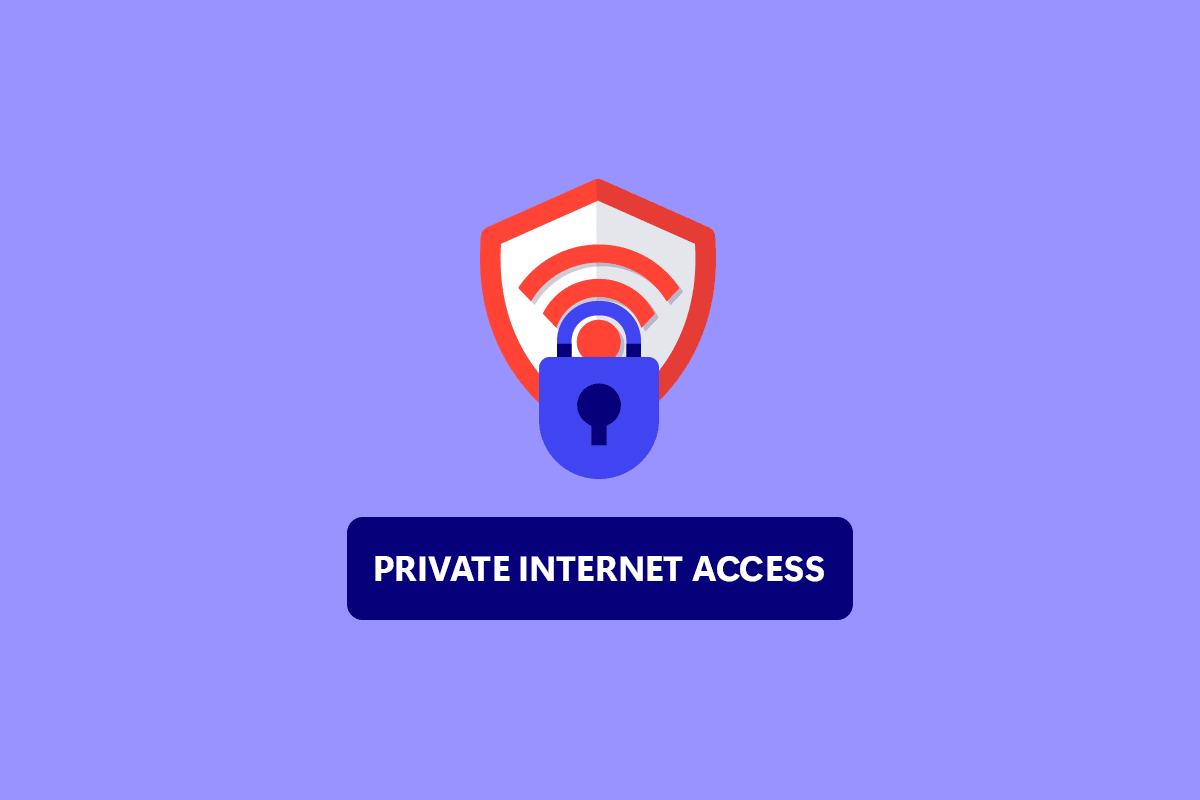
Како решити проблем када се PIA не повезује на Windows 10
Направили смо листу најчешћих узрока који могу довести до проблема са повезивањем. Ова листа би требало да вам помогне да брже и ефикасније пронађете извор проблема.
- Цурење пакета при коришћењу IPv6: Проблеми са цурењем пакета су учестали када користите IPv6 везу. Програмери PIA-е су пропустили овај проблем у одређеним верзијама. Да бисте решили овај проблем, прво проверите да ли је IPv6 искључен.
- Некомпатибилан TAP адаптер: Инжењери PIA су приметили да новије верзије TAP адаптера могу узроковати проблеме и спорије VPN везе. Препоручује се да инсталирате старије, стабилније верзије драјвера.
- Проблеми са интернет везом: Сама интернет веза може бити узрок проблема са повезивањем на PIA. Проверите да ли имате стабилну интернет конекцију и да ли други VPN сервиси функционишу исправно.
Први метод: Основни кораци за дијагностику
Представљамо вам неколико основних корака за дијагностику који ће вам помоћи да решите проблем.
1. Промена сервера
Ако се PIA не повезује, покушајте да се повежете на другу локацију сервера. PIA има широку мрежу од преко 35.500 сервера. Међутим, поједини сервери могу бити повремено недоступни због техничких проблема или одржавања. Промените сервер и покушајте поново. Ако се и даље не можете повезати, тестирајте најмање два различита сервера са другачијим IP адресама.
2. Провера интернет везе
Могуће је да је проблем у вашем интернет провајдеру. Проверите своју интернет везу како бисте били сигурни да узрок проблема није у њој. Тестирајте брзину интернета на вашој локалној мрежи како бисте проверили стабилност везе.
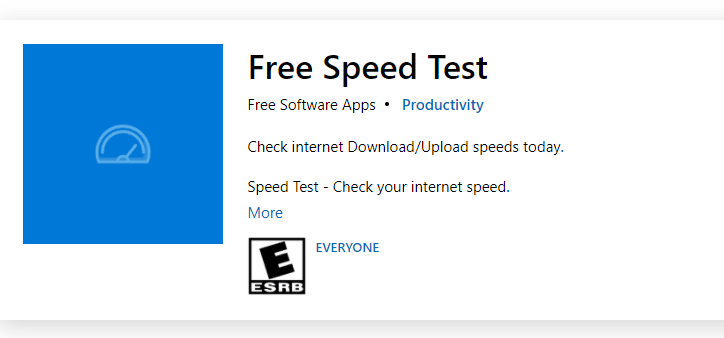
Након што завршите тест брзине, бићете сигурни да ли је ваша мрежа стабилна.
Сценарио 1: Уколико имате стабилну мрежу, а проблем и даље постоји, пређите на следеће методе.
Сценарио 2: Уколико је ваша мрежа слаба, размислите о повезивању са другим мрежама, као што је мобилна приступна тачка или друга жичана/бежична мрежа.
3. Прекорачење лимита за вишеструку пријаву
PIA нуди могућност коришћења на до 10 уређаја истовремено. Уколико прекорачите овај лимит, можда ћете имати проблема са повезивањем или пријавом на PIA.
а. Одјавите се са PIA на свим уређајима којима више не треба приступ.
б. Покушајте да се поново пријавите са уређаја који желите да користите.
4. Промена VPN тунел протокола
Уколико проблем и даље није решен, пробајте да промените VPN тунел протокол. PIA нуди OpenVPN и WireGuard протоколе. Уколико користите OpenVPN, пребаците се на WireGuard и обрнуто. Након промене протокола, поново се повежите на VPN сервер. У овом тренутку, проблем би требало да буде решен.
Други метод: Решавање софтверских конфликата
Многи антивирусни програми и заштитни зидови могу ометати рад PIA-е, па чак и блокирати конекцију. Да бисте утврдили да ли је безбедносни софтвер узрок проблема, привремено искључите антивирусне програме и заштитни зид, а затим се повежите на PIA. Ако је повезивање успешно, ваш антивирус је вероватно узрок проблема. У ретким случајевима, чак и деактивирање антивирусног софтвера неће бити довољно. Додајте све PIA фајлове на листу изузетака у безбедносном софтверу.
1. Притисните Windows тастер, укуцајте „заштита од вируса и претњи“ и притисните Enter.
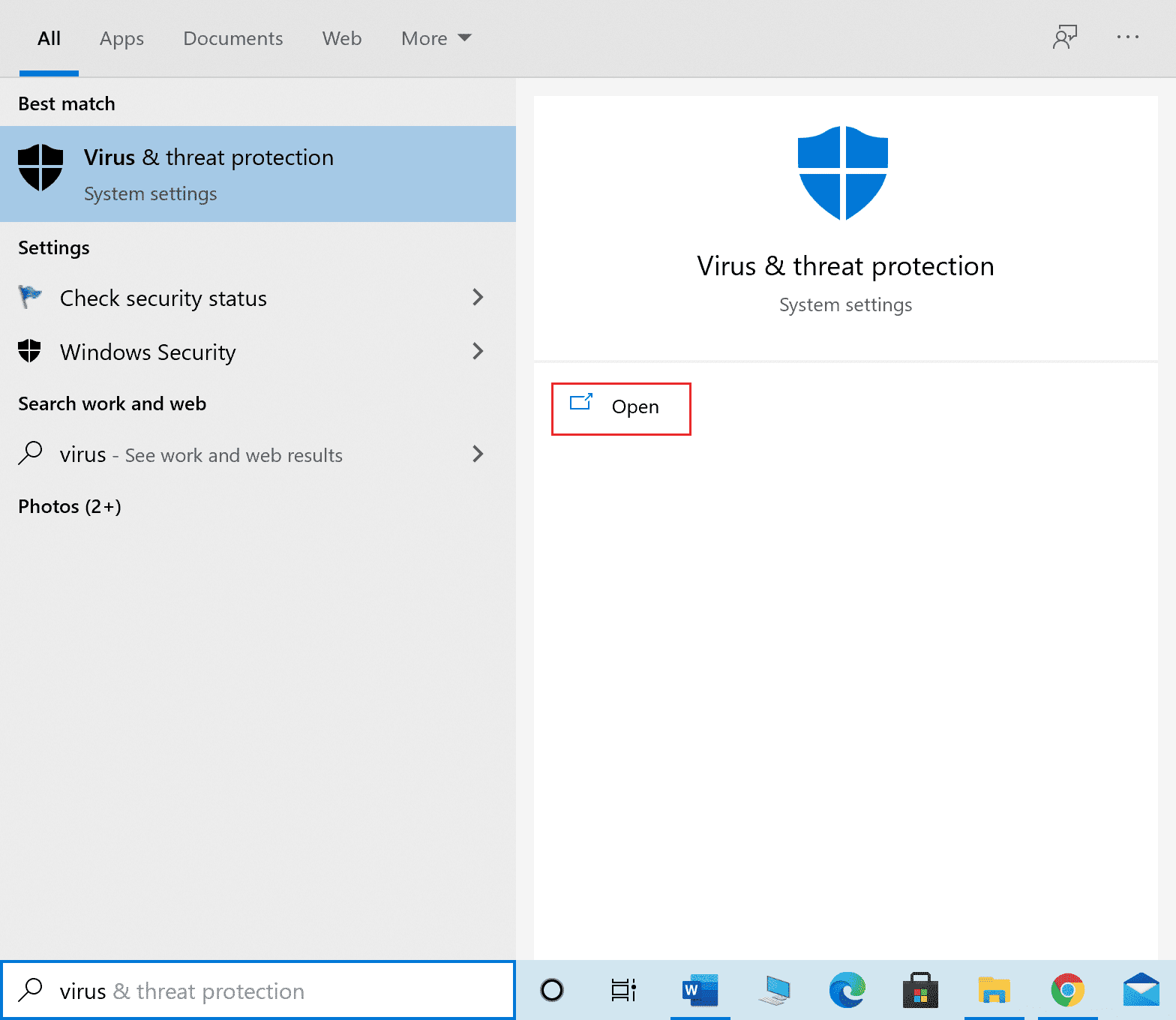
2. Кликните на „Управљај подешавањима“.
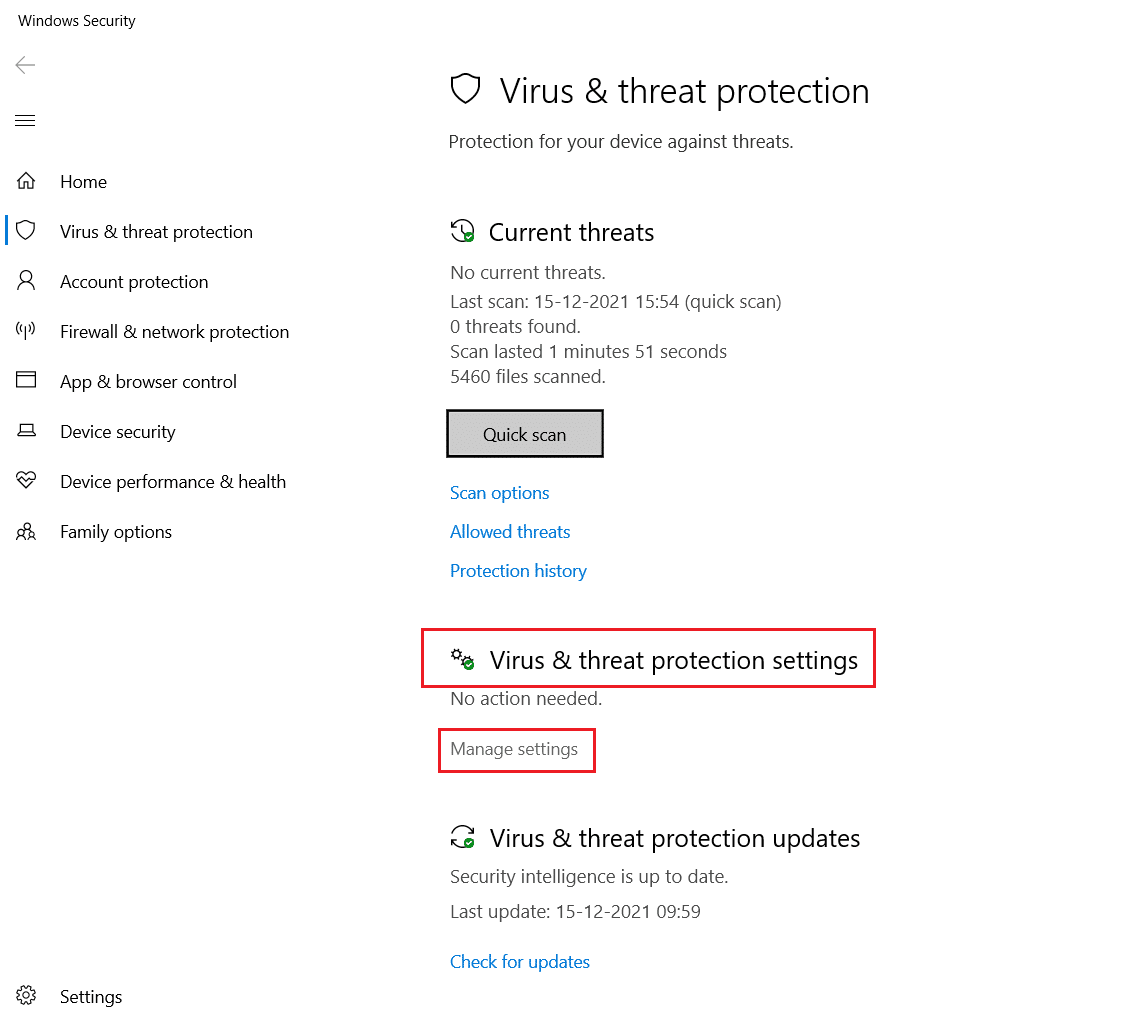
3. Померите се надоле и кликните на „Додај или уклони изузећа“, као што је приказано испод.
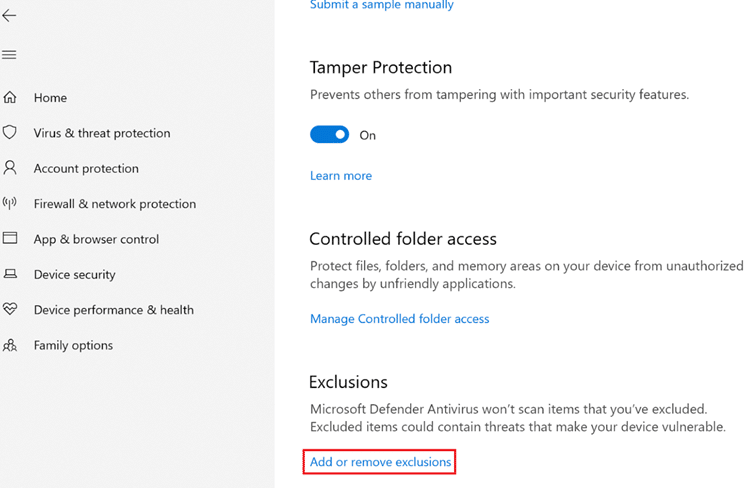
4. На картици „Изузећа“, изаберите опцију „Додај изузеће“ и кликните на „Фајл“, као што је приказано.
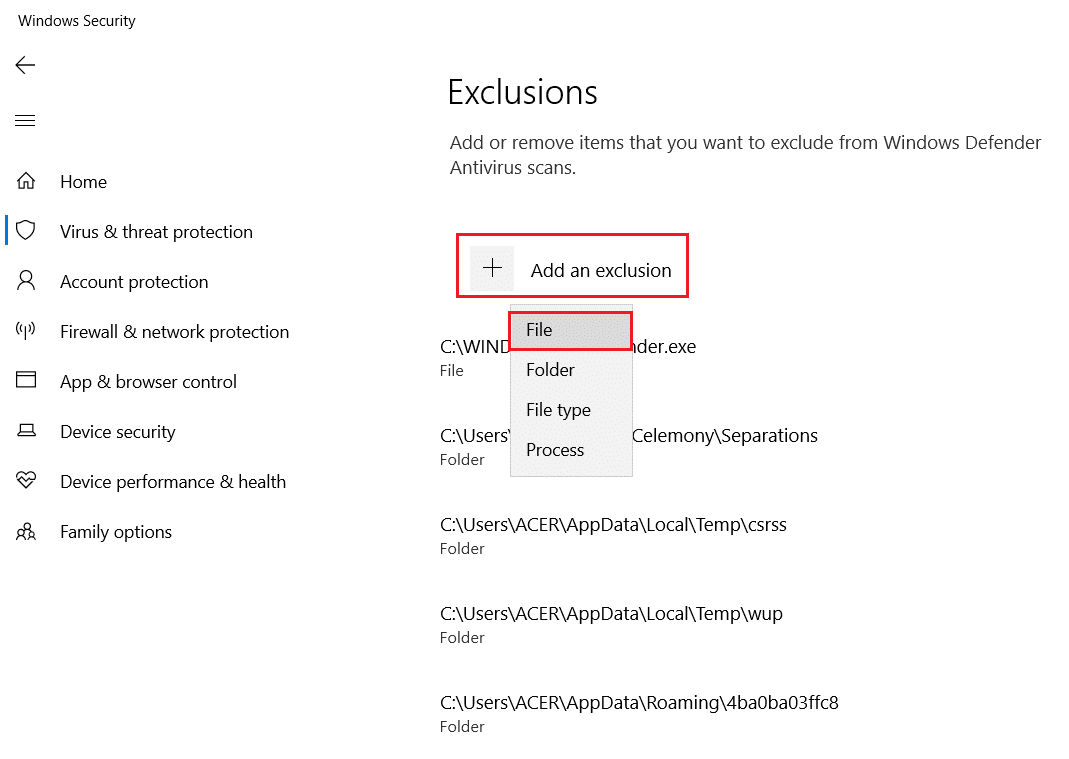
5. Додајте следеће путање директоријума фајлова:
C:Program FilesPrivate Internet Access C:Program FilesPrivate Internet Accesstapwin10 C:Program FilesPrivate Internet Accesstapwin7 C:Program FilesPrivate Internet Accesspia-client.exe C:Program FilesPrivate Internet Accesspia-openvpn.exe C:Program FilesPrivate Internet Accesspia-service.exe C:Program FilesPrivate Internet Accesspia-support-tool.exe
Трећи метод: Онемогућавање IPv6
У ретким случајевима, губици пакета услед активног IPv6 могу узроковати проблеме са VPN конекцијом. Препоручује се да искључите IPv6 на свом уређају пре повезивања на VPN. Ово не би требало да изазове никакве проблеме са везом, а може да реши проблем са повезивањем на PIA. Следе упутства за искључивање IPv6 на Windows уређају:
1. Притисните Windows тастер, укуцајте „Control Panel“ и кликните на „Open“.
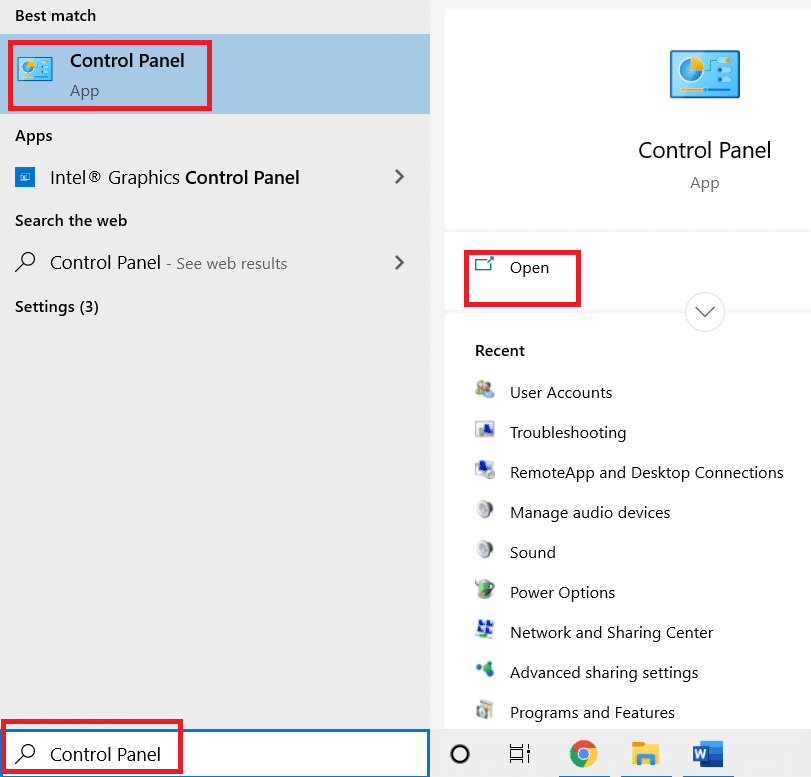
2. Изаберите „Прикажи по: категорији“ и кликните на „Мрежа и Интернет“.
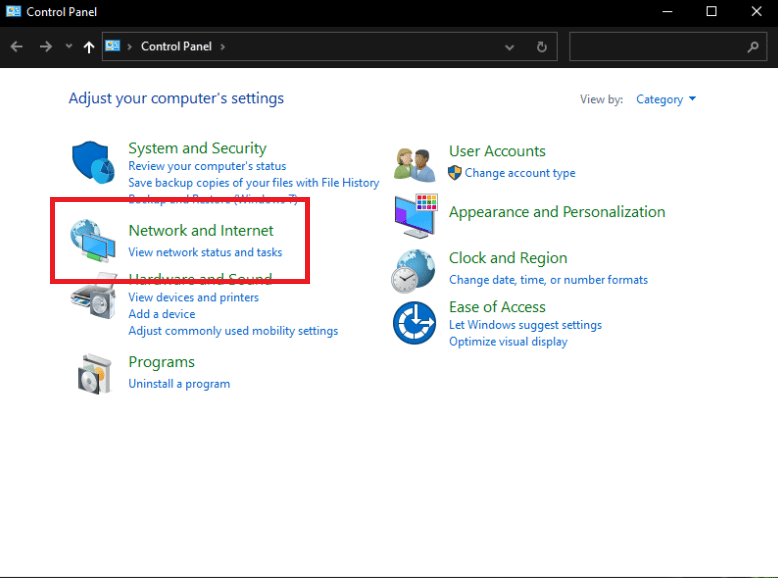
3. Изаберите „Центар за мрежу и дељење“.
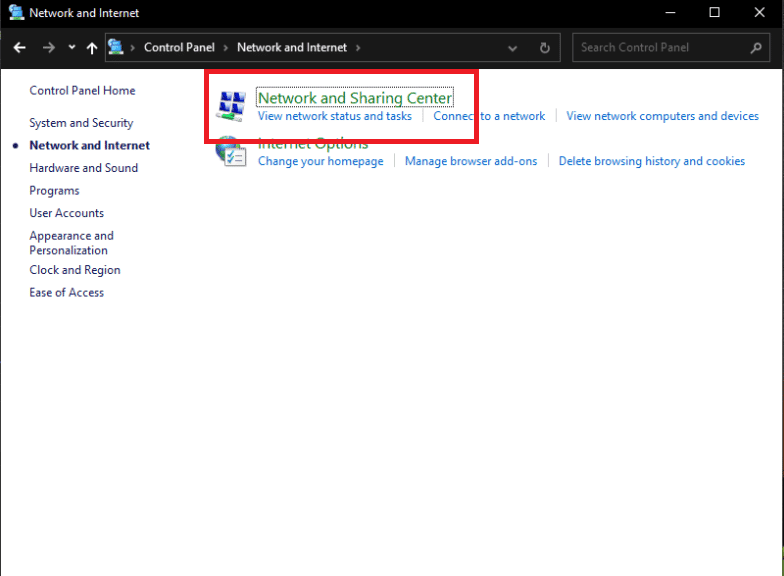
4. На левом панелу изаберите „Промени подешавања адаптера“.
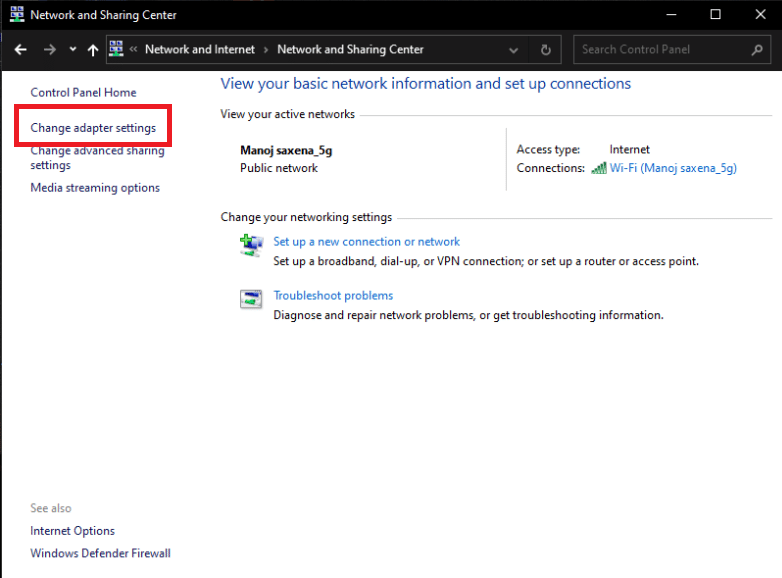
5. Када се прикаже прозор Интернет везе, кликните десним тастером миша на активни мрежни адаптер, а затим кликните на „Својства“.
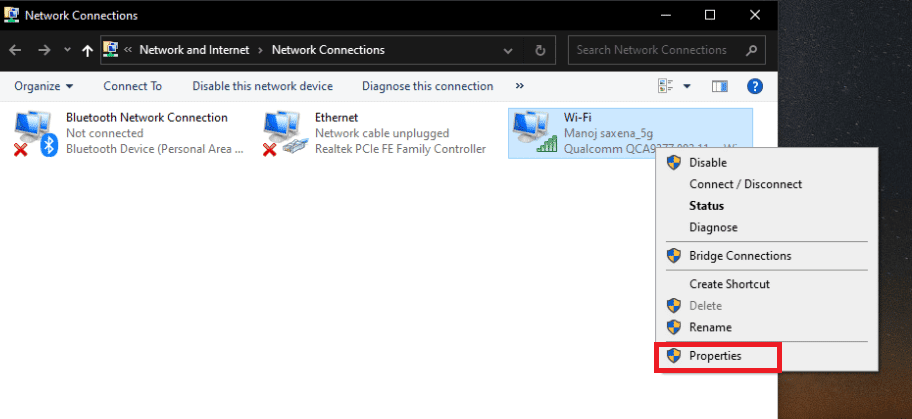
6. Поништити избор поља „Интернет Протокол Верзија 6“ на листи, а затим кликните на „OK“.
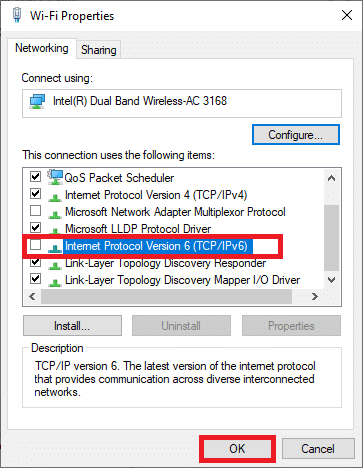
Четврти метод: Онемогућавање других VPN адаптера
Проблем може бити узрокован конфликтом са TAP адаптерима вашег оперативног система. Онемогућите све адаптере других VPN-ова да бисте решили проблем:
1. Покрените Control Panel кроз Windows претрагу.
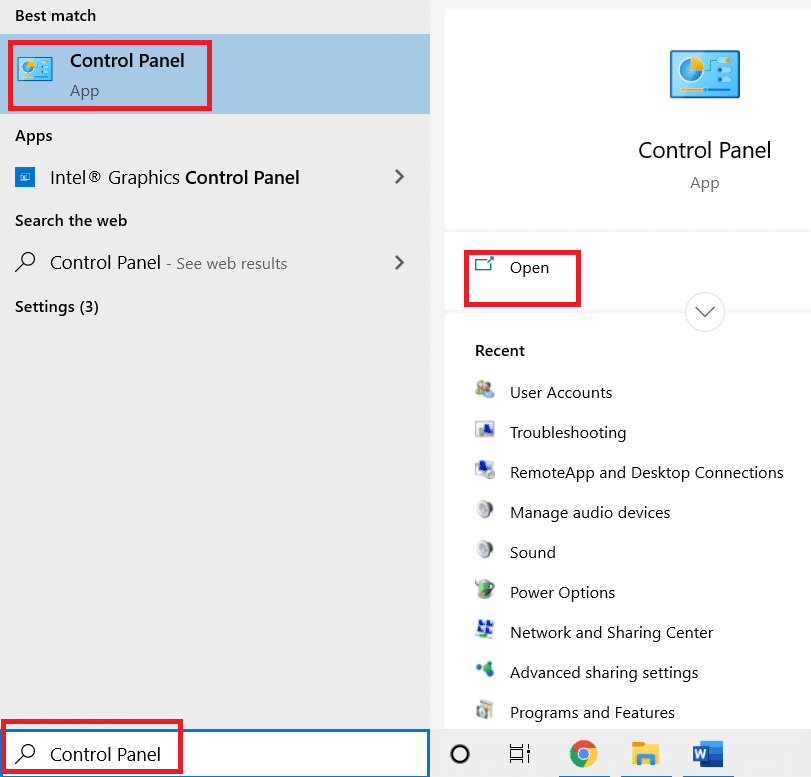
2. Подесите „Виев би > Категори“, а затим изаберите „Мрежа и Интернет“.
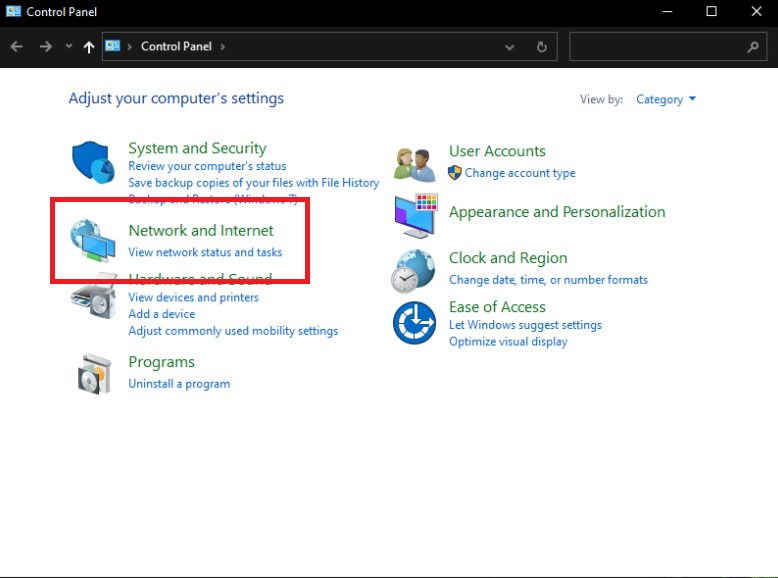
3. Изаберите „Центар за мрежу и дељење“.
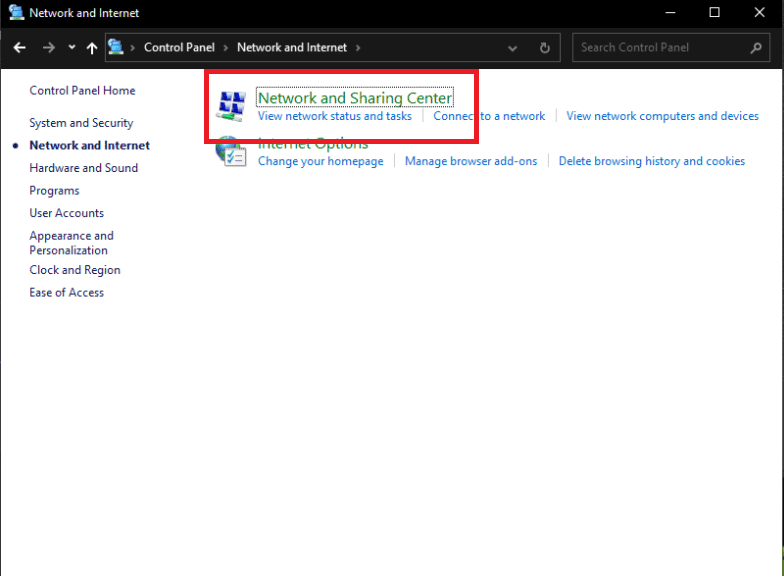
4. На левом менију пронађите и изаберите опцију „Промени подешавања адаптера“.
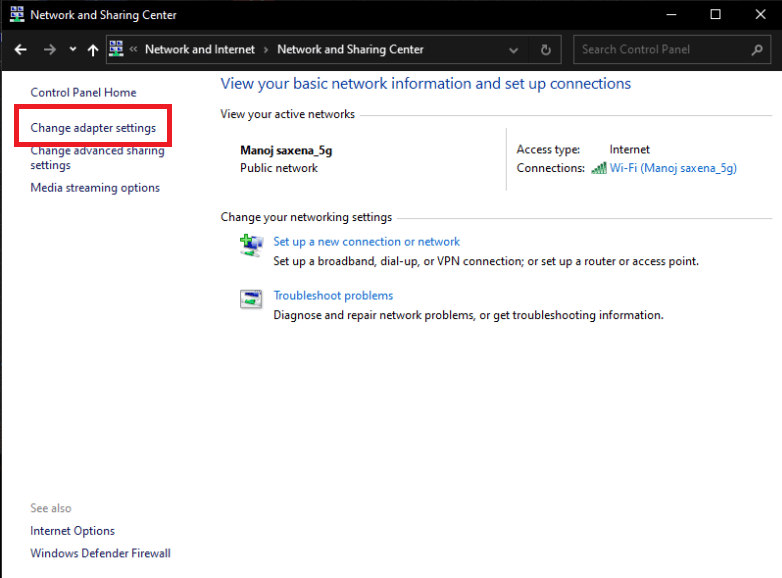
5. Приказани су сви инсталирани VPN TAP адаптери, као и ваша мрежа.
6. Онемогућите све VPN адаптере, осим PIA, тако што ћете кликнути десним тастером на њих и изабрати „Онемогући“.
Напомена: Као пример, приказан је Wi-Fi адаптер.
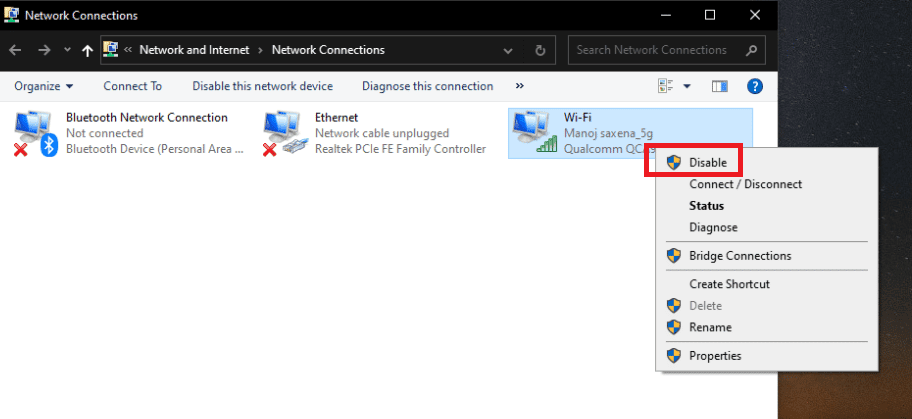
7. Поново се повежите на PIA и проверите да ли проблем и даље постоји.
Пети метод: Промена VPN портова
Неким корисницима је помогла промена на UDP везу са одређеним портовима. Уколико овај метод не реши проблем, проверите да ли је проблем у вашем интернет провајдеру или интернет вези. Следите упутства за промену портова које користи VPN:
Напомена: Уверите се да PIA програм није повезан на VPN пре него што наставите.
1. Кликните десним тастером миша на PIA икону у системској траци и изаберите „Својства“.
2. Уколико се икона PIA не појављује, кликните на малу стрелицу да бисте видели остале иконе.
3. Изаберите „Disconnect“ из контекстног менија.
4. Кликните десним тастером миша и изаберите „Подешавања“.
5. Кликните на опцију „Напредно“ на дну прозора и промените тип везе са TCP на UDP.
6. Подесите „1194“ као изабрани порт у опцији „Remote port“, кликните на дугме „Сачувај“ и поново се повежите да бисте проверили да ли је проблем решен.
7. Уколико проблем и даље постоји, поновите претходне кораке, али овога пута користите портове 8080 и 9201.
Напомена: Проблем може бити узрокован антивирусним програмом. Привремено деактивирајте све антивирусне програме и уверите се да ни један заштитни зид/антивирус не ради у позадини.
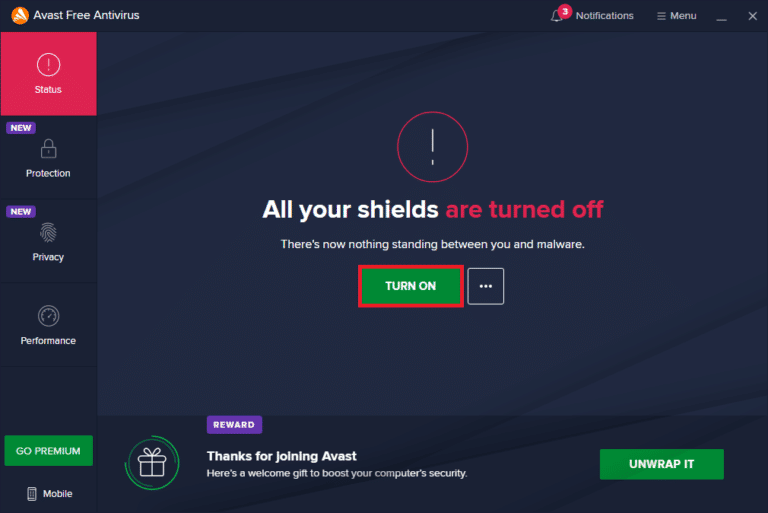
Шести метод: Поновна инсталација PIA десктоп клијента
Уколико ни једна од претходних метода није била успешна, поново инсталирајте PIA десктоп клијент на Windows 10. На тај начин ћете осигурати да имате најновију верзију, а проблем са повезивањем би требало да буде решен.
1. Отворите Control Panel кроз Windows претрагу.
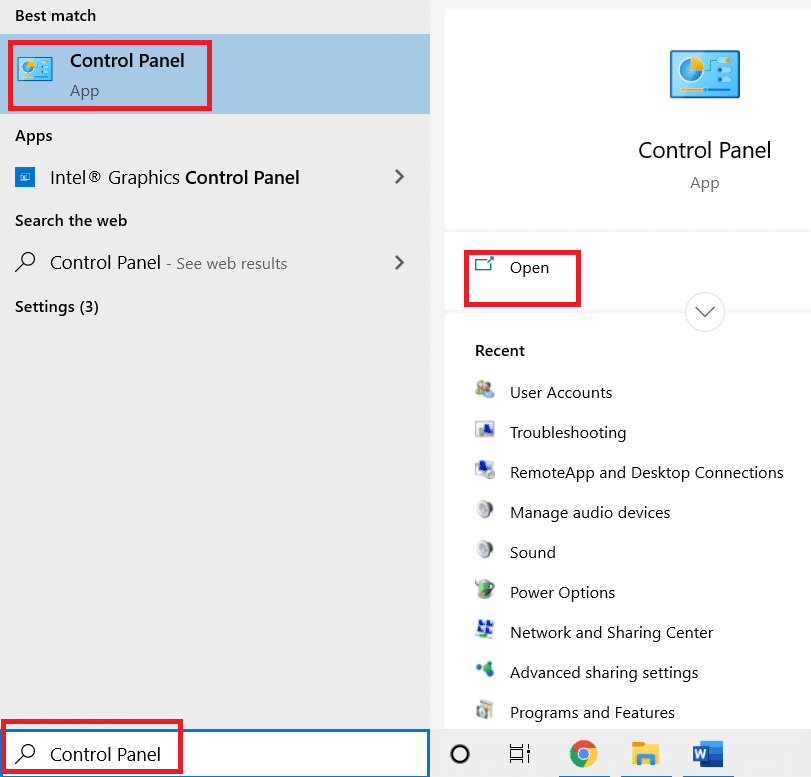
2. Изаберите „Прикажи по: категорији“, а затим кликните на „Деинсталирај програм“ у категорији „Програми“.
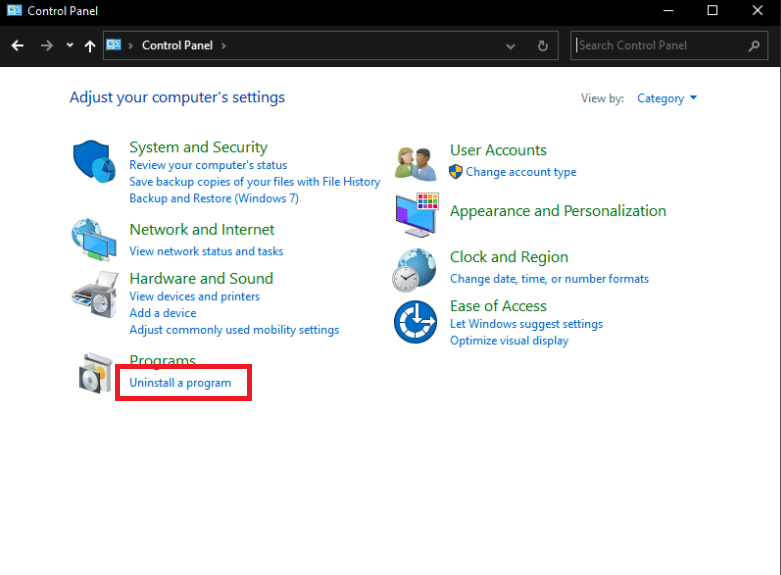
3. Пронађите PIA на контролној табли. Кликните десним тастером миша на њега и изаберите „Деинсталирај“.
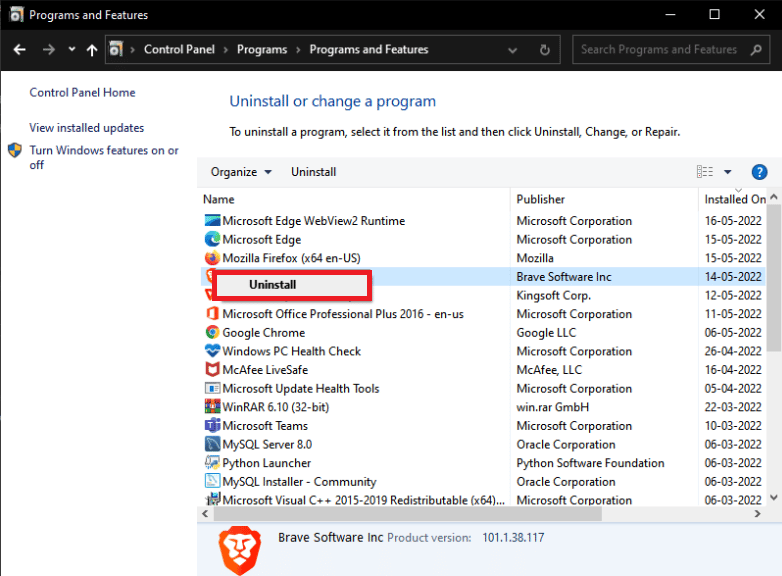
4. Чаробњак за деинсталацију би требало да се отвори. Следите упутства на екрану да бисте завршили процес.
5. Када завршите деинсталацију, кликните на „Заврши“ и поново покрените рачунар да бисте проверили да ли је проблем са пријавом решен.
6. Инсталирајте најновију верзију PIA VPN апликације. Покрените инсталациони фајл и пратите упутства на екрану.
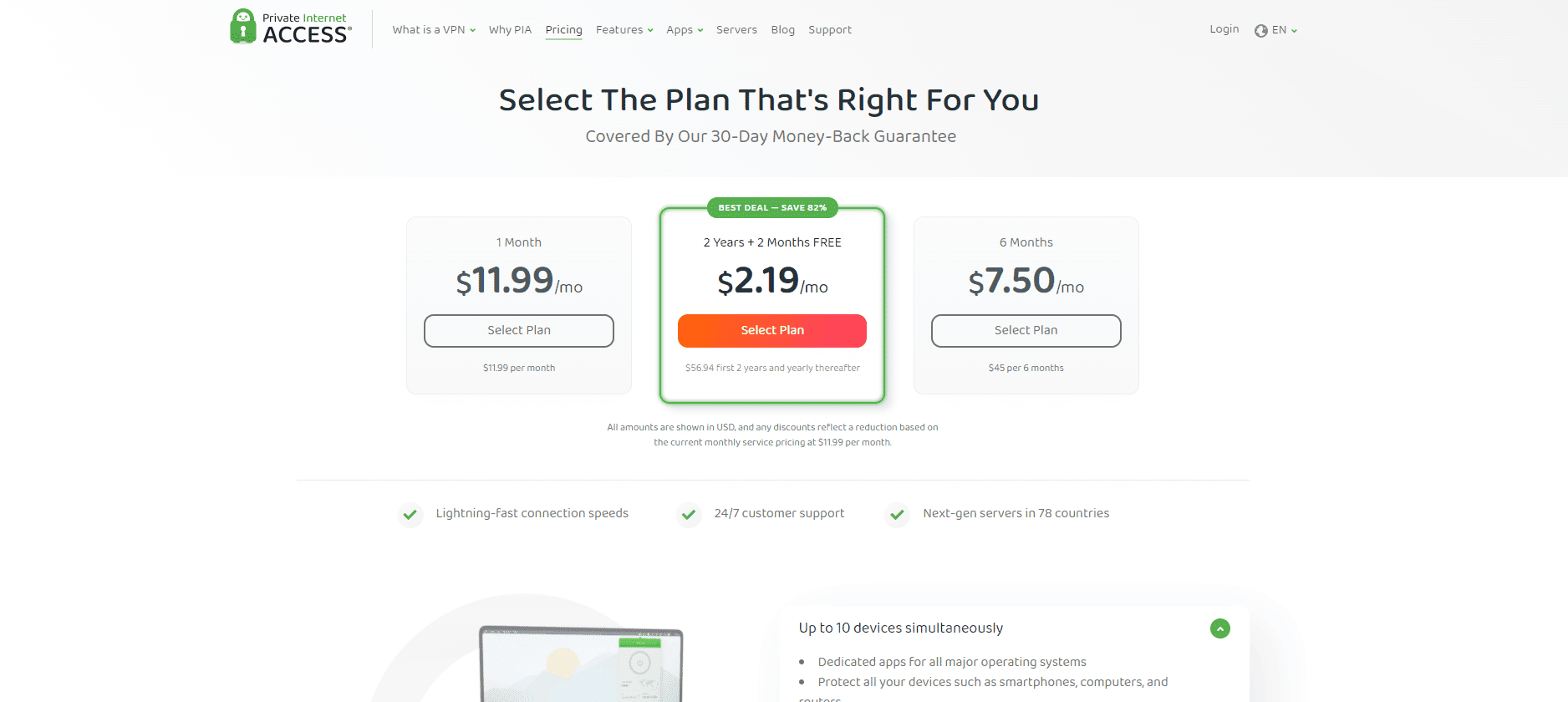
Седми метод: Инсталација старијег TAP драјвера
Новије верзије TAP драјвера могу изазвати проблеме са везом или спорије брзине преузимања на Windows-у. Користите старију верзију TAP драјвера да бисте избегли ове проблеме. Следите упутства за инсталацију старијег TAP драјвера:
1. Уверите се да PIA програм није покренут пре него што наставите.
2. Кликните десним тастером миша на PIA икону у системској траци и изаберите „Својства“. Можда ћете морати да кликнете на малу стрелицу да бисте приказали све иконе.
3. Изаберите „Изађи“ из контекстног менија.
4. Прво деинсталирајте тренутни драјвер са рачунара.
5. Притисните Windows тастер, укуцајте „Device Manager“ и кликните на „Open“.
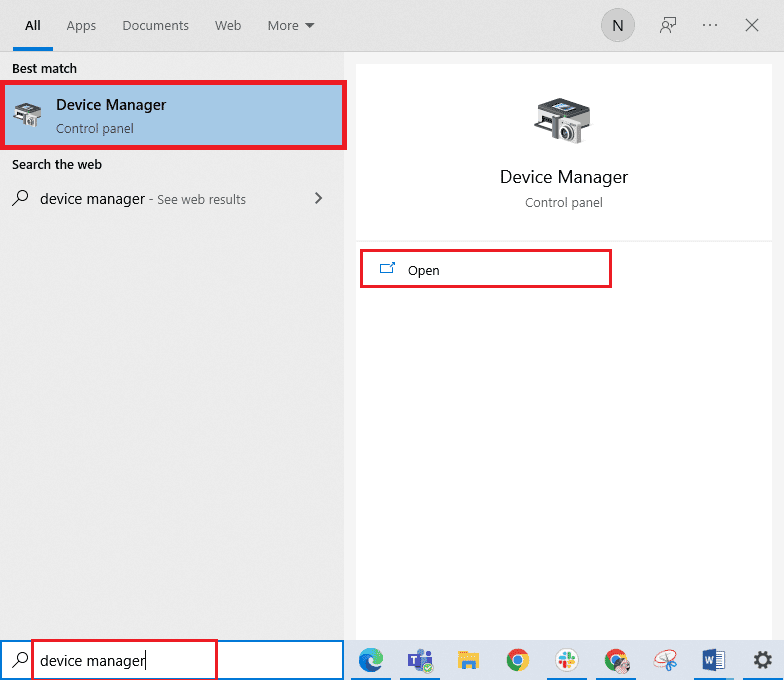
6. Проширите одељак „Мрежни адаптери“. Приказана је листа свих мрежних адаптера који су инсталирани на рачунару.
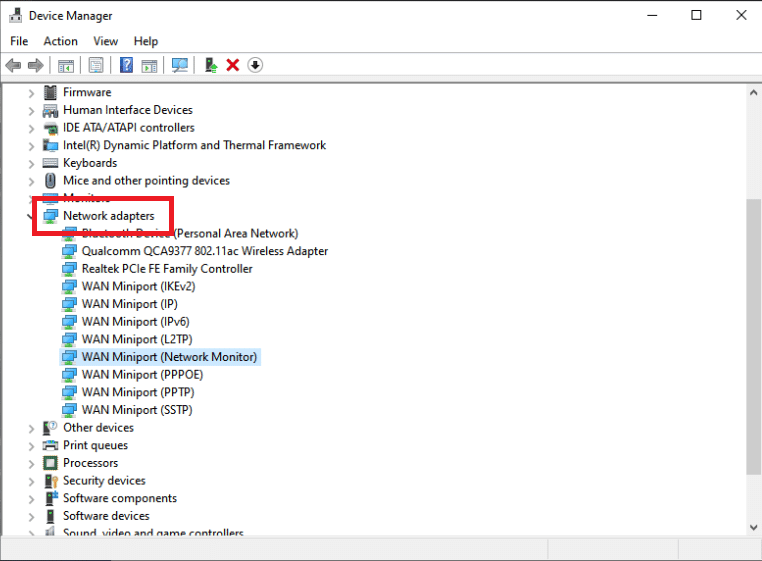
7. Деинсталирајте TAP адаптер тако што ћете кликнути десним тастером миша на њега и изабрати „Деинсталирај уређај“. Мрежни уређај ће бити деинсталиран, а адаптер ће бити уклоњен са листе.
Напомена: Као пример приказан је Qualcomm Atheros QCA9377 бежични мрежни адаптер.

8. Преузмите TAP драјвер за који је потврђено да нема грешака.
9. Покрените преузету датотеку за инсталацију и пратите упутства на екрану да бисте инсталирали драјвер.
Рестартујте рачунар и проверите да ли је проблем са повезивањем решен.
Осми метод: Инсталација PIA у безбедном режиму
1. Покрените Control Panel кроз Windows претрагу.
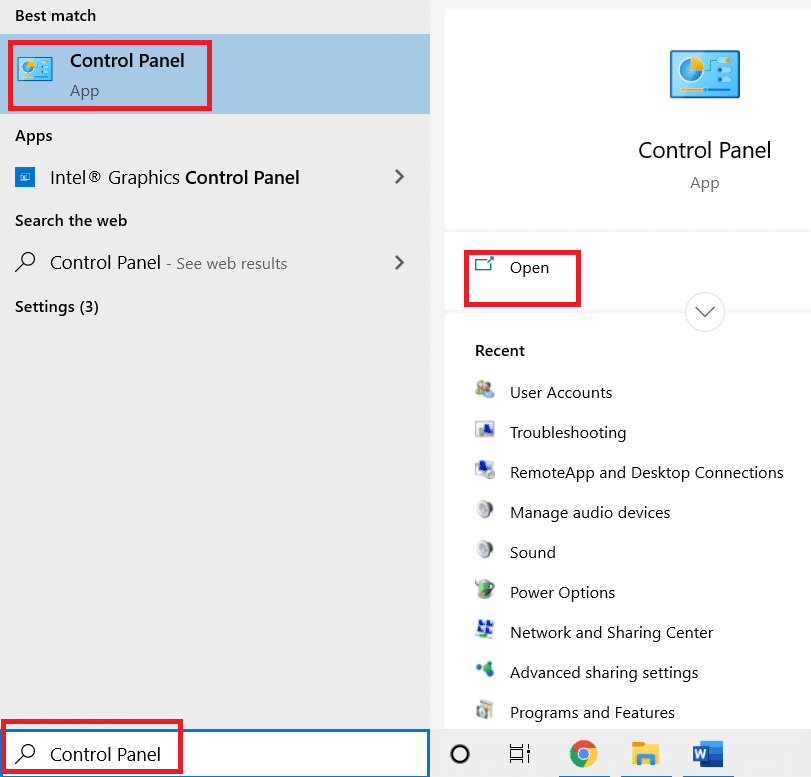
2. Изаберите „Прикажи по: категорији“, а затим кликните на „Деинсталирај програм“ у категорији „Програми“.
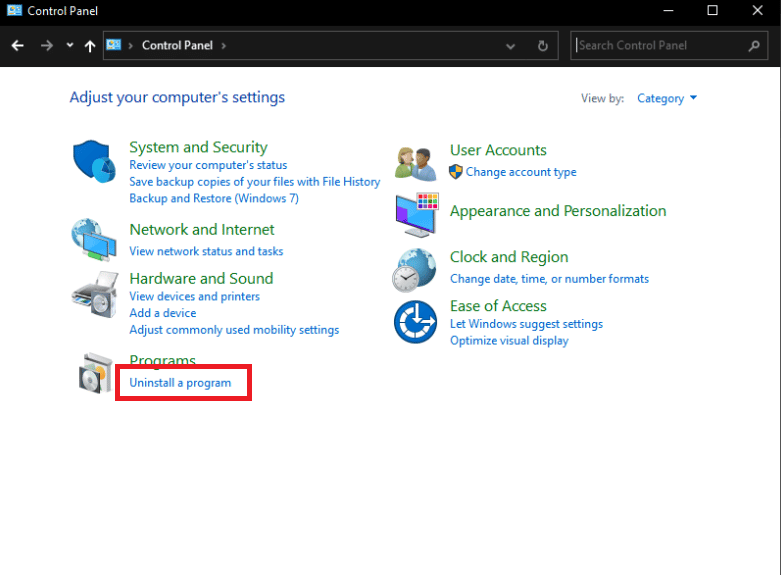
3. Пронађите PIA на контролној табли. Кликните десним тастером миша на њега и изаберите „Деинсталирај“.
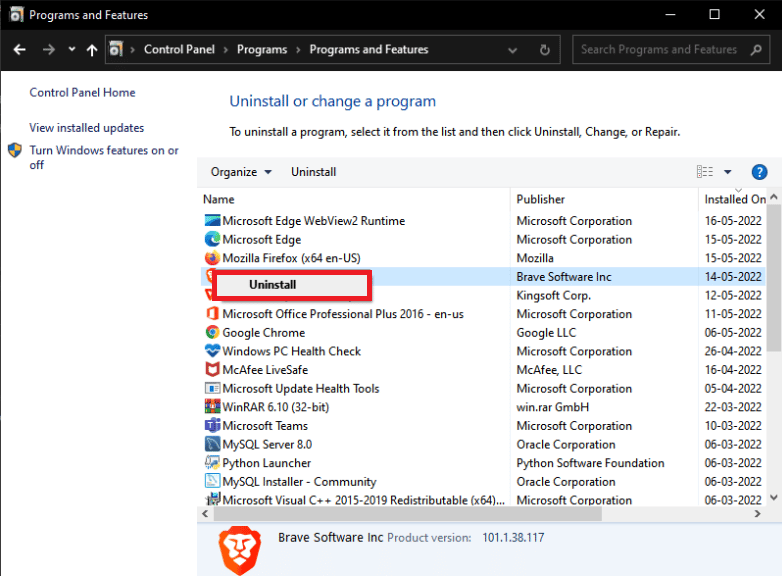
4. Чаробњак за деинсталацију би требало да се отвори. Следите упутства на екрану да бисте завршили процес.
5. Када се деинсталација заврши, кликните на „Заврши“ и покрените рачунар у безбедном режиму.
6. Када уђете у безбедан режим, преузмите најновију верзију PIA са њихове званичне странице и инсталирајте је.
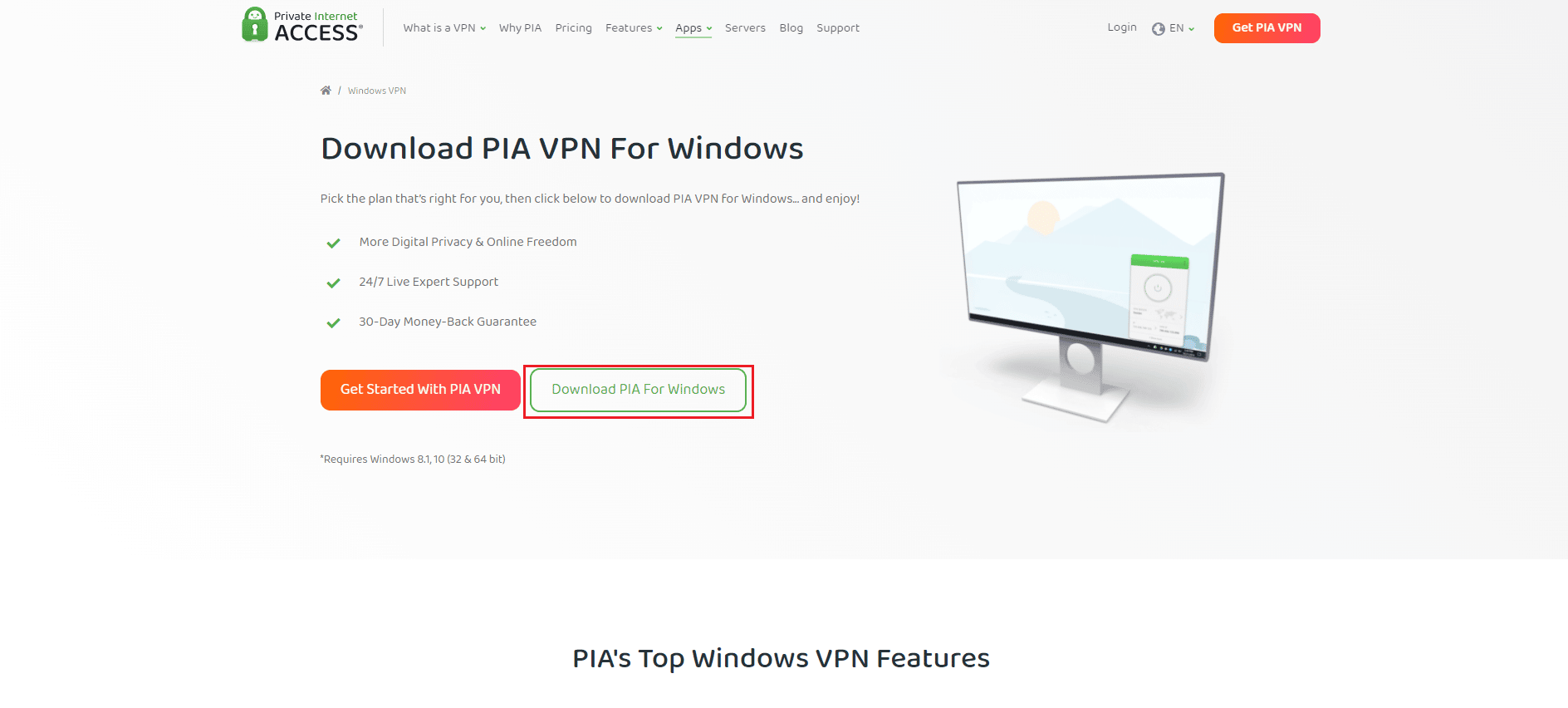
7. Поново покрените рачунар да бисте изашли из безбедног режима и проверили да ли је проблем са повезивањем решен.
***
Надамо се да вам је овај водич био користан и да сте успели да решите проблем са повезивањем на PIA. Јавите нам која метода вам је била најуспешнија. Уколико имате питања или коментаре, користите формулар испод.